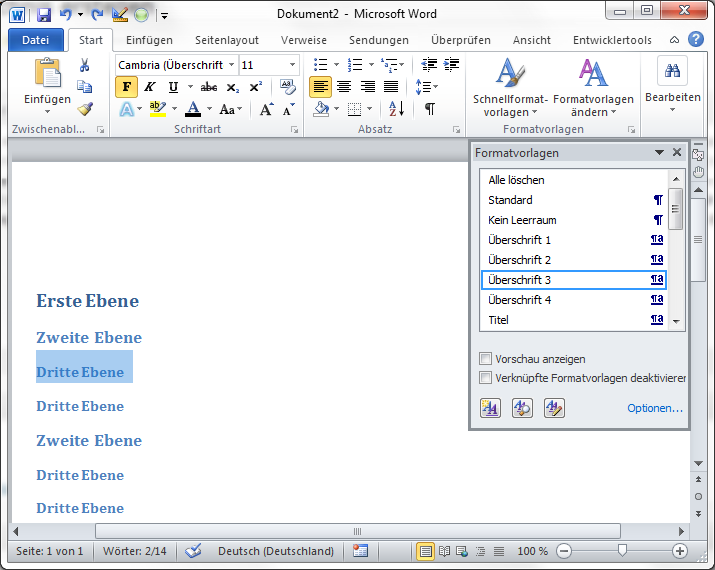Word 2010: Inhaltsverzeichnis erstellen
Microsoft Word 2010 bietet die Möglichkeit mit wenigen Klicks ein Inhaltsverzeichnis zu erstellen. In diesem Artikel erklären wir Ihnen detailliert und ausführlich wie Sie in Word 2010 ein Inhaltsverzeichnis erstellen. Öffnen Sie ein neues Dokument und erstellen Sie dann anschließend die Grundform des Inhaltsverzeichnisses. Bei der Erstellung müssen Sie jetzt schon die Ebene definieren das anschließend das Inhaltsverzeichnis automatisch generiert werden kann. Die Festlegung der verschiedenen Ebenen realisieren Sie über die Formatvorlagen. Diese finden Sie unter dem Reiter Start – Formatvorlagen. Beginnt wird mit der ersten Ebene in diesem Fall wählen wir die Formatvorlage Überschrift 1. Für die nächste bzw. die zweite Ebene wählen Sie die Formatvorlage Überschrift 2. Je nachdem wieviele Ebene Sie haben müssen Sie immer die dementsprechende Formatvorlage für die Ebene nehmen.
Wenn Sie Ihr Inhaltsverzeichnis wie oben beschrieben aufgebaut haben und die verschiedenen Ebene definiert sind können Sie das Inhaltsverzeichnis automatisiert erstellen. Gehen Sie hierzu auf den Reiter Verweise – Inhaltsverzeichnis. Öffnen Sie das Menü und klicken Sie dann mit der rechten Maustaste auf Automatische Tabelle. Anschließend müssen Sie mit der rechten Maustaste auf den Menüpunkt klicken und dann öffnet sich noch ein kleines Fenster wo Sie die Position definieren können in der das Inhaltsverzeichnis erstellt werden soll. Sinnvollerweise wählen wir hier Am Beginn des Dokuments einfügen. Mit einem Klick auf diesen Punkt erstellt sich automatisch aus Ihrer Formatvorlagen Konfiguration ein Inhaltsverzeichnis mit den verschiedenen Ebenen. Den Entwurf im unteren Bereich können Sie löschen oder noch beibehalten falls Sie noch umfangreiche Änderungen an Ihrem Inhaltsverzeichnis machen wollen.
Wer möchte kann das Inhaltsverzeichnis noch im Design über das Format-Ribbon ändern und nach seinen eigenen Wünschen anpassen.